Deaktivieren Sie die Verbindung zu einem bestimmten Wi-Fi-Netzwerk automatisch in Windows 11
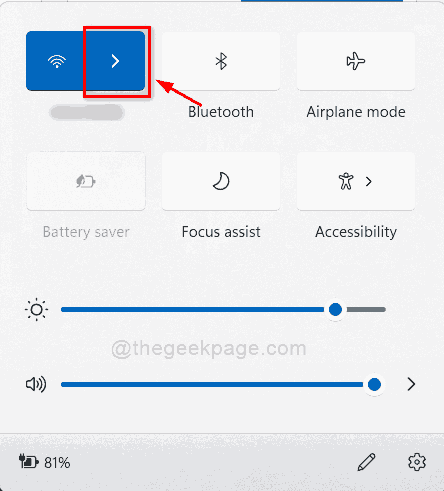
- 3810
- 1222
- Levke Harnapp
Im Windows-Betriebssystem gibt es eine Option, die sich an Ihr Wi-Fi-Konnektivitätskennwort erinnert und eine Verbindung zu diesem Wi-Fi-Netzwerk herstellt, wenn es automatisch im Bereich liegt. Dies ist sehr nützlich, wenn das Wi-Fi-Netzwerk Ihr eigenes ist, oder es macht Ihnen nichts aus, es jedes Mal zu verbinden. Stellen Sie sich jedoch vor. Dann macht es keinen Sinn, sich an sein Passwort auf Ihrem System zu erinnern. Daher werden Sie in diesem Beitrag Sie dazu leiten, wie Sie die Verbindung zum Wi-Fi-Netz.
So deaktivieren Sie die Verbindung zu einem Wi-Fi-Netzwerk automatisch in Windows 11 über das Action Center
Schritt 1: Drücken Sie Windows + a Tasten zusammen auf Ihrer Tastatur zum Öffnen zusammen Aktionszentrum.
Schritt 2: Klicken Sie dann im Wi-Fi-Symbol in der Action-Center auf die Schaltfläche Rechte Pfeil, wie unten gezeigt.
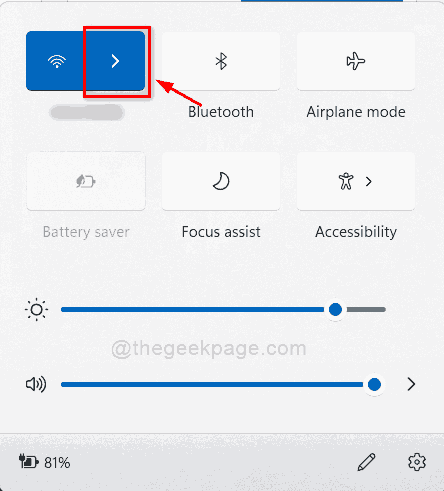
Schritt 3: Wählen Sie das Wi-Fi-Netzwerk aus, das Sie automatisch anschließen möchten.
Schritt 4: Stellen Sie sicher, dass Sie die deaktivieren Automatisch verbinden Kontrollkästchen und dann klicken Sie dann Verbinden Taste, um fortzufahren.
NOTIZ:- Dies stellt sicher, dass die Verbindung mit diesem Wi-Fi nur einmal durchgeführt wird und das System nicht an das Passwort erinnert.
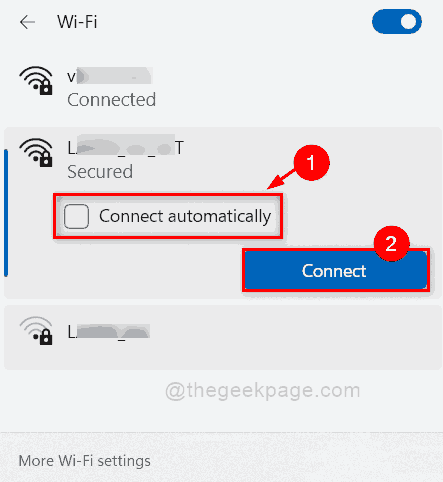
Das ist es.
So deaktivieren Sie die Verbindung zu einem Wi-Fi-Netz
Schritt 1: Drücken Sie Windows + i Tasten zusammen auf Ihrer Tastatur zum Öffnen zusammen Einstellungen App.
Schritt 2: Klicken Sie auf Netzwerk & Internet Option im linken Bereich der Einstellungen App.
Schritt 3: Wählen Sie aus W-lan Auf der rechten Seite des Fensters wie im folgenden Screenshot gezeigt.
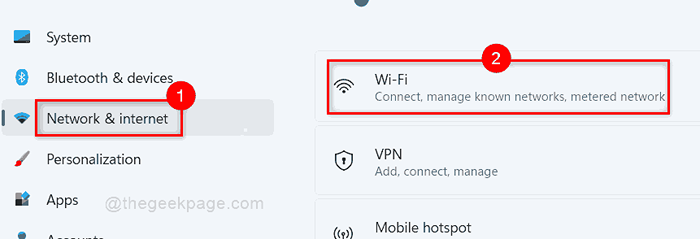
Schritt 4: Klicken Sie auf Verwalten Sie bekannte Netzwerke Aus den Optionen auf der Wi-Fi-Seite wie unten gezeigt.
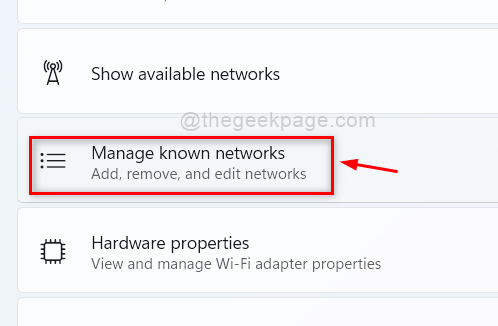
Schritt 5: Wählen Sie das Wi-Fi-Netzwerk aus, das Ihr System nicht automatisch verbindet.
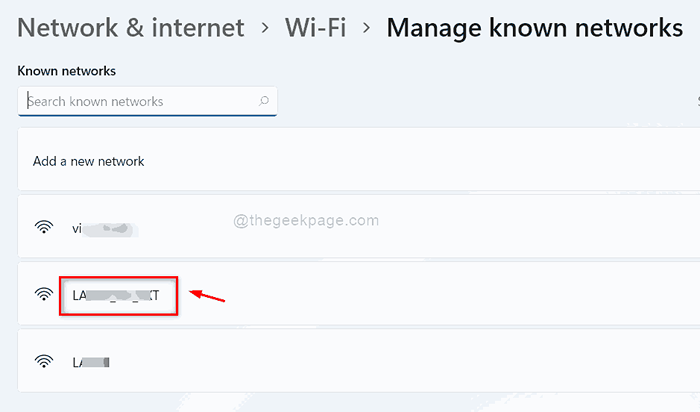
Schritt 6: Stellen Sie sicher. Wenn es überprüft wird, deaktivieren Sie es bitte deaktivieren Sie es.
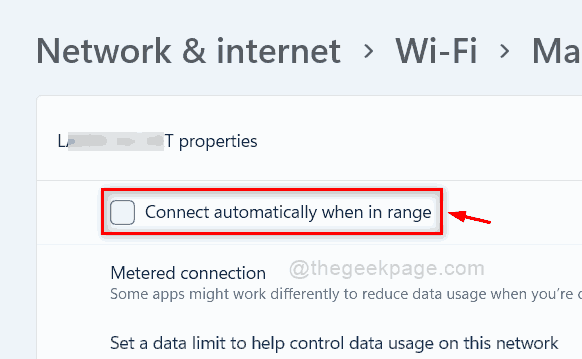
Schritt 7: Schließen Sie die Einstellungs -App.
Dadurch kann das System nicht automatisch automatisch eine Verbindung zu diesem Wi-Fi-Netzwerk herstellen. Sie können dasselbe mit jedem Wi-Fi-Netzwerk Ihres Systems tun, das Sie nicht automatisch verbinden möchten.
Das sind Jungs.
Ich hoffe, dieser Beitrag war informativ und hilfreich.
Bitte teilen Sie uns im Kommentarbereich unten mit.
Vielen Dank für das Lesen!
- « So finden Sie Anwendungen, die derzeit auf Windows 11 PC ausgeführt werden
- Fehler bei der Installation von Microsoft Visual C ++ in Windows 11 /10 beheben Sie Fehler 0x80070666 »

